3.Запуск майстра зі встановлення CMS
В адресний рядок браузера введіть адресу для запуска програми установки. В нашому прикладі ми ввели адресу http://wordpress.ukrhost.com/wordpress/. Після оновлення сторінки ви побачите Майстер установки WordPress:
3.1 Натисніть на кнопку "Create a Configuration File".
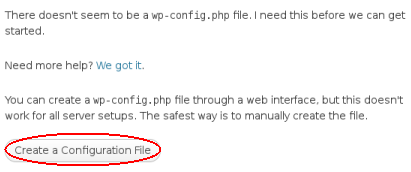
3.2 Налаштування парметрів бази даних
Впишіть налаштування для з’єднання з базою даних:
1) Database Name - ім’я бази даних, яка створена для WordPress
2) User Name - ім’я користувача для WordPress
3) Пароль - пароль, який ви вибрали для користувача в WordPress
4) Database Host - ім’я хост, в даному прикладі цу mysqlua.ukrhosting.com (ім’я сервера бази даних можна дізнатися в панелі управління хостингом, H-Sphere - > Бази даних - > MySQL-Сервер - > Ім’я хосту ).
5) Table Prefix - префікс таблиць. Залиште встановлене за замовчуванням значення wp_.
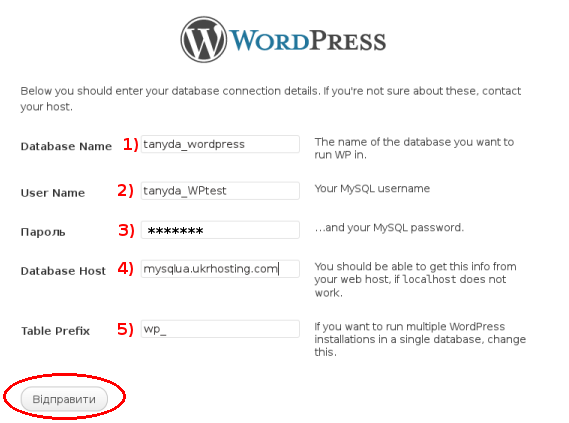
Після заповнення вказаних вище полів, натисніть на кнопку "Відправити".
3.3 Запуск автоматичної програми установки
Для запуску інсталятора, натисніть на кнопку "Run the Install"
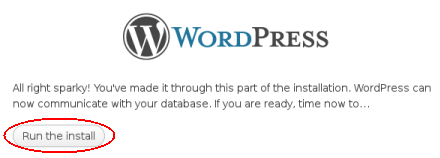
3.4 Інформація для доступу до адмін-частини WordPress
В цьому вікні введіть необхідні дані.
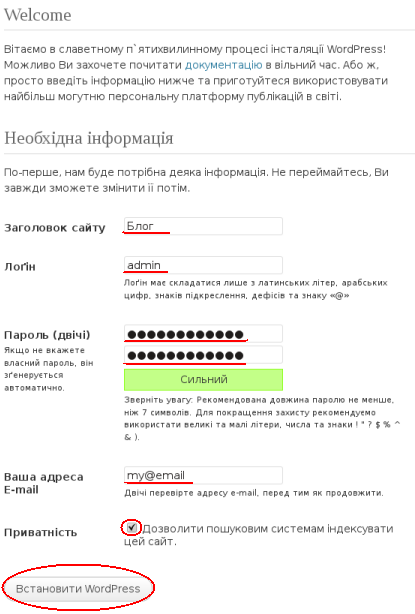
Натисніть на кнопку "Встановити WordPress".
Якщо перед вами відкрилося подібне вікно, процес установки завершено:
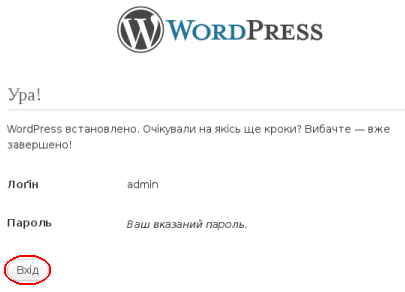
Натиснувши на кнопку "Вхід", ви потрапите в адміністративну панель вашого сайту.
Рекомендуємо тарифні плани від Personal та вище. | 
